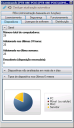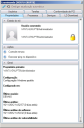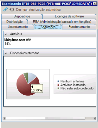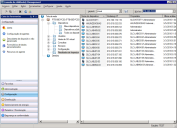Visualização de dados com o inspetor
O inspetor do Ivanti® Endpoint Manager e Endpoint Security para Endpoint Manager exibe detalhes dos itens no Ivanti Console. Use o inspetor rapidamente achar informações sobre dispositivos administrados, os grupos, perguntas, configurações de segurança, e muitos mais itens.
Os inspetores são definidos para muitos itens normais. Por exemplo, você pode examinar dispositivos administrados, tarefas programadas, vulnerabilidades, e o servidor núcleo.
Os direitos de usuário exigiram ver o inspetor
Para exibir o inspetor, um usuário deve ter o direito correto designado em administração de Papel-Baseou. O Inspetor correto tem só uma opção, Vista, que podem ser capacitados para um usuário. Se um usuário não tem este direito, o Auto inspetor e opção de contexto-menu para o inspetor não são visíveis.
Para obter mais informações sobre a administração baseada em funções, consulte Visão geral da administração com base em funções.
Abrir uma janela de inspetor
Há duas maneiras de ver dados em uma janela de inspetor:
- Ligue o Auto inspetor ( Vista de clique> Auto examina). Isto abre uma janela que exibe dados sempre que você clicar em um item. Cada vez você clica outro item, esse dados do item aparecem na Auto janela de inspetor.
- Clique com o botão direito em um item e selecione Inspecionar. Uma nova janela de inspetor abre com dados para esse item.
As janelas de inspetor abrem separadamente do console.
Visualização dos dados de inspetor
As janelas de inspetor contêm etiquetas diferentes e dados. Os itens são exibidos baseado no arquivo de XML definiu para esse item. Por exemplo, um inspetor padrão é fornecido para dispositivos administrados. Quando você clica um dispositivo administrado, você vê as seguintes etiquetas na janela de inspetor:
Você pode redimensionar a janela para exibir dados. Você pode agir em alguns itens, tal como a lista de processos em execução em execução em um dispositivo gerenciado. Da janela de inspetor, você pode clicar a etiqueta de Processos, direito-clique um processo na lista, e mata o processo.
Da mesma forma, você pode parar ou iniciar serviços em execução em um dispositivo clicando na guia Serviços e clicando com o botão direito em um serviço na lista.
Visualização dos resultados do inspetor
Alguns itens de dados em uma janela de inspetor são exibidos como gráficos. Para exibir os detalhes de um mapa, duplo clique no mapa. Os detalhes de dados são exibidos na tela de rede nos resultados de Inspetor lista.
Cada mapa mostra um resumo de dados quando você aponta a uma porção do mapa.
Clique duas vezes o mapa para exibir os dados associados em formato de lista.
Ver os resultados que esta maneira faz os dados litigável. Por exemplo, no inspetor Programado de tarefas um mapa pode mostrar quantos dispositivos falhou uma tarefa. Se você clicar duas vezes o mapa, você verá os dispositivos individuais listados na pasta de resultados de Inspetor . Você então pode aplicar uma ação a esses dispositivos (tal como começar de na tarefa) ou vê um relatório com que dados acompanhar.
Os dados na pasta de resultados de Inspetor muda cada vez você clica duas vezes em um mapa em uma janela de inspetor. No exemplo acima, você clicaria no "Não anti-vírus" seção de um mapa ver uma lista de dispositivos sem uma aplicação de antivírus. Se você clica o "Anti-Vírus instalou" seção do mapa, a lista muda exibir dispositivos com uma aplicação de antivírus.
Dados de tempo real em inspetores
Alguns dados de inspetor podem ser atualizados em tempo real. Isto só pode acontecer se você dispôs um agente de dispositivo que inclui o estoque de tempo real e componente de monitoração.
Verificar se um dispositivo tem o estoque de tempo real e agente de monitoração
- Na tela de rede, clique com o botão direito no dispositivo e selecione Propriedades.
- Clique na guia Agentes.
Inspetores padrão
Os seguintes inspetores predefinidos são incluídos quando você instala o complemento de inspetor:
- Configurações de coluna
- O computador inquire
- Usuários do console
- O usuário de console agrupa
- Servidor-núcleo
- Métodos de entrega
- Pacotes de distribuição
- Consultas
- Funções
- Tarefas agendadas
- Escopos
- Scripts
- Equipes
- Vulnerabilidades
Criação de inspetores personalizados
Você pode criar um arquivo de XML que define parâmetros de inspetor para itens no Console do Ivanti Management. Para fazer isto, você deverá conhecer convenções de XML e você deverá entender como dados é administrado na banco de dados seus usos de servidor núcleo.
Para instruções sobre como criar um inspetor personalizado, consulte o documento "Criando um inspetor personalizado”, na Comunidade da Ivanti.
NOTE: A ajuda do Inspetor na Comunidade de usuários da Ivanti
A comunidade de usuários da Ivanti tem documentos técnicos e fóruns de usuário para o inspetor. Para acessar a comunidade, visite: https://forums.ivanti.com